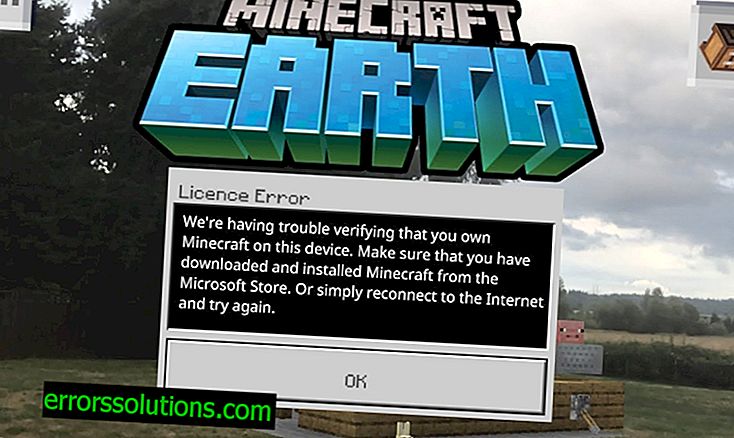Как да коригираме грешка „Неуспешно отваряне на програма поради корупция“ на Mac
Понякога на Mac се появява необичайна грешка при отваряне на програма, която току-що изтеглихте. Първоначално нищо не е зле, появява се стандартен индикатор за зареждане. Впоследствие, вместо да стартирате програмата, съобщението „ Неуспешно отваряне на програмата поради корупция. Преместете програмата в кошчето . " В текста на известието се посочват и данни за мястото, откъдето е изтеглена програмата, и времето за изтегляне. Прозорецът предлага избор от 2 възможни действия: анулирайте изтриването или го поставете в кошницата. Предлагаме различен начин - фиксиране на източника на проблема.
Какво да направите в случай на неуспех?
Вече успя да намери 4 начина за решаване на проблема.
Презареждане на програмата
Най-лесният начин за отстраняване на грешката е да изтеглите приложението отново. Този път е по-добре да изтеглите файла от надежден сайт, в идеалния случай от официалния сайт на програмиста. Изтеглянето от уеб ресурси на трети страни често води до вирусна инфекция и върху тях може да се поставят дори и неподходящи версии на приложението. След изтегляне от официалния сайт грешката обикновено не се появява.
Важен съвет! Така че при преинсталиране всичко върви гладко, препоръчваме ви да изтриете предварително неуспешната програма. В противен случай съществува риск повредената версия да попречи на инсталирането на оригиналната програма.
За съжаление използването на метода не винаги е реалистично. Понякога се налага да изтегляте приложения от сайтове на трети страни, това е особено вярно при изтегляне на хакнати версии на платените комунални услуги. В такива случаи пропуснете тази точка.
PC рестартиране
Въпреки очевидността на това действие, той наистина помага. В операционната система могат да възникнат промени, които пречат на нормалната й работа. По време на презареждането състоянието на ОС се възстановява и има голяма вероятност той да се окаже да стартира помощната програма.
Актуализация на софтуера
Много потребители, които срещат грешка, отбелязват, че са успели да я поправят след актуализиране на софтуера. Друга част от потребителя пишат, че вече не срещат грешка след актуализиране на системата.
Важно! Преди да започнете актуализацията, е по-добре да направите резервно копие, в противен случай съществува риск от загуба на ценни данни.
Как да започнете актуализацията:
- В MacOS 10.14 отворете „System Preferences“ и изберете „Software Update“;
- Във версии преди 10.13 желаният раздел се намира в „Магазини за приложения на Mac“ и се нарича „Актуализации“.
Ако не можете да намерите инсталираните актуализации в целевия раздел, те трябва да бъдат инсталирани. Освен това трябва да опитате да изтеглите и инсталирате актуализирана версия на приложението, ако такава съществува.
Отваряне на програма чрез терминала
Последната опция за стартиране на приложението включва използването на терминала. Обикновено само опитни потребители използват конзолата. Въпреки това, не е необходим специален опит, ако използвате този пример.
За да стартирате програмата, въведете командата xattr -cr /directory/application.app . Например xattr е cr / Applications / Telegram. ап
Важно е да въведете командата точно, без да добавяте или премахвате никакви знаци. В противен случай съществува риск от сериозни проблеми със системата.
Можете също да опитате да изпратите билет с подробна информация за проблема до екипа за поддръжка на приложения. Може би експертите от разработчика са наясно с тази неизправност и ще могат да предложат поне временно решение.
Ако никой от горните не помага, трябва да се разстроите - ние не знаем друг начин да го поправим. Сега е моментът да изоставим използването на това приложение и да използваме аналога. Струва си да проверите програмата във времето, може би разработчиците вече са възстановили стабилната работа на своя продукт.